页面是横向还是纵向
打开Coreldraw软件之后,页面当中是软件默认的格式,也就是纵向页面 。
如果我们想改变页面方向的话,就可以选择菜单栏上方的横向的方框图标 。直接用鼠标单击一下,就可以将页面方向改变了 。
当然,如果还想返回原状的话,再点击一下纵向的方框图标就可以了 。
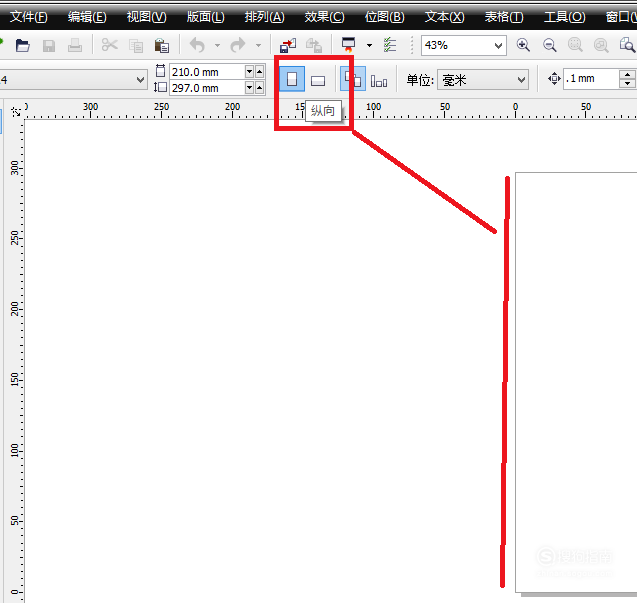
文章插图
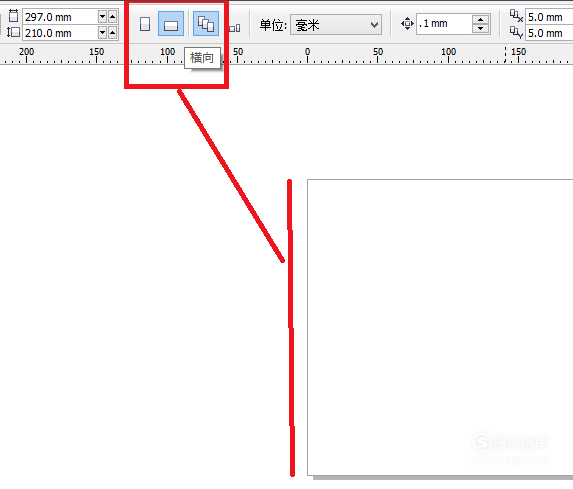
文章插图
页面大小的调整
打开Coreldraw软件之后,在上方的菜单栏中就会看到页面的大小规格 。也就是默认的A4纸张的大小宽度 。
但实际运用时,会根据需要改变页面的宽度和高度 。那么,怎么办呢?直接在“纸张宽度和高度”方框中输入自己需要的数值,那么页面大小就会随之改变了 。
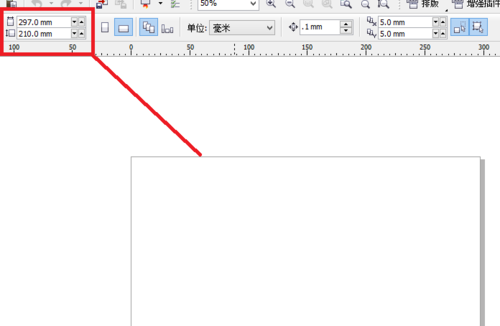
文章插图
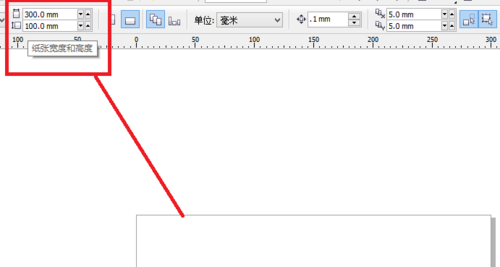
文章插图
辅助线的重要性
在Coreldraw中,虽然有标尺,但是并不能很精确的知道制作对象的位置,所以这个时候,画出相对应的辅助线就非常重要了 。
直接点击鼠标左键,从左侧、上方的标尺位置开始拖动,直到达到自己想要的位置,松开鼠标就可以了,这个时候页面当中就会出现一条辅助线了 。
当然,随意拖动的辅助线想要更精确的话,可以在左侧菜单栏中输入其精确的数值 。
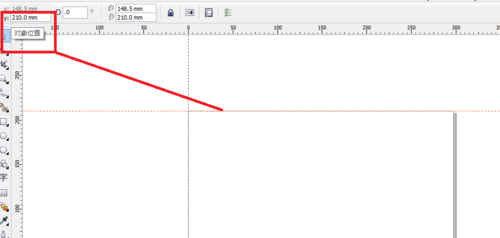
文章插图
认识工具栏、菜单栏
上方即为菜单栏,各种主要的调节属性都在这里 。而左侧就是工具栏,基本上常用的图形工具、填充工具等等都在这里 。
而点击不同的工具,其相应的属性也会出现在菜单栏中 。

文章插图
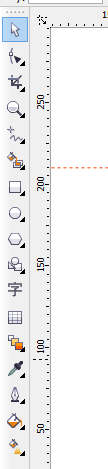
文章插图
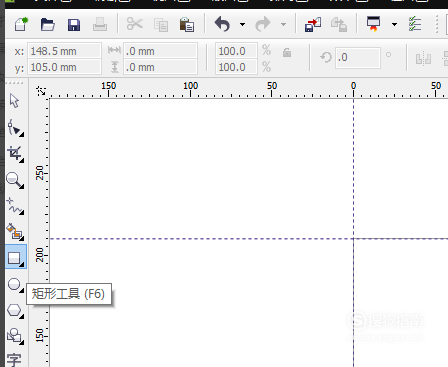
文章插图
建立与保存
打开Coreldraw软件之后,就自动默认生成了一个文件,而且还有一个默认的文件名字,就是上方显示的“图形1”,而如果想更改的话,就需要单击菜单栏中的“文件”按钮,在出现的下拉列框中选择“另存为”,在出现的对话框中重新命名和保存位置就行 。
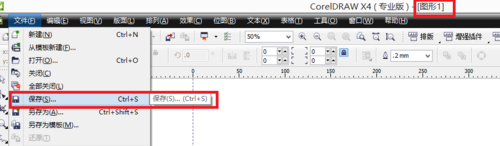
文章插图
特别提示Coreldraw软件各项功能还需要进一步了解,这里讲的都是基础 。更多内容可以浏览本人之前写的 。
以上关于本文的内容,仅作参考!温馨提示:如遇健康、疾病相关的问题,请您及时就医或请专业人士给予相关指导!
「四川龙网」www.sichuanlong.com小编还为您精选了以下内容,希望对您有所帮助:- 如何把照片做成视频 如何用照片制作视频
- 耗子尾汁是什么意思什么梗 马保国耗子尾汁原视频
- 48魔尺怎么拼成战斗机,视频 48魔尺怎么拼成战斗机
- 魔方怎么拼六面口诀视频教程 魔方怎么拼六面口诀?
- 怎么录制教学视频 怎么录制视频?
- 手机怎么拍素材教程 手机如何拍摄视频素材
- 手机拍摄的视频如何配音乐 手机如何拍摄音乐视频优质
- 产后通乳手法和技巧视频 产后通乳手法和技巧优质
- 推杠铃呼吸原则
- 校园毕业季短视频励志剧本,大学毕业视频 创意剧本
